- HOME
- 操作方法
- 操作手順(ハンズオン)
- ファイアウォール(FW)・ロードバランサー(LB)
- 拡張ロードバランサー設定
- A10 vThunder 2.7.2【Ver2のみ】
- SSL証明書インストール
SSL証明書インストール
概要
SSL通信の復号化をロードバランサー内で行うため、SSLのポート443番でHTTPプロトコルを処理するバーチャルサーバを作成します。
※SSL証明書の署名アルゴリズムはSHA-1、SHA-2に対応しています。
- 証明書を作成します
- テンプレートを作成します
- バーチャルサーバにテンプレートを適用します
証明書の作成
「コンフィグ」→「SSL管理」→「証明書」を選択し、新規作成ボタンをクリックします。
証明書のファイル名、共通名(CN)とその他必要な情報を入力し、OKボタンをクリックします。
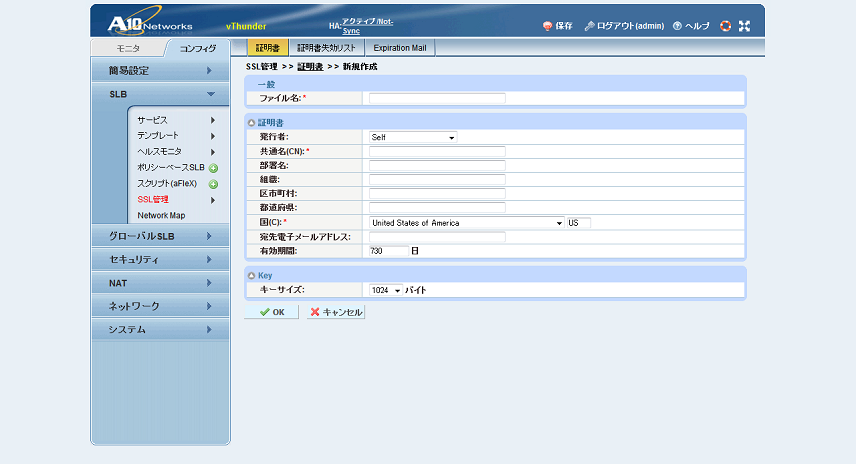
テンプレートの作成
作成したSSL証明書でテンプレートを作成します。
「コンフィグ」→「テンプレート」→「SSL」→「クライアントSSL」を選択し、新規作成ボタンをクリックします。
必要情報を入力し、OKボタンをクリックします。
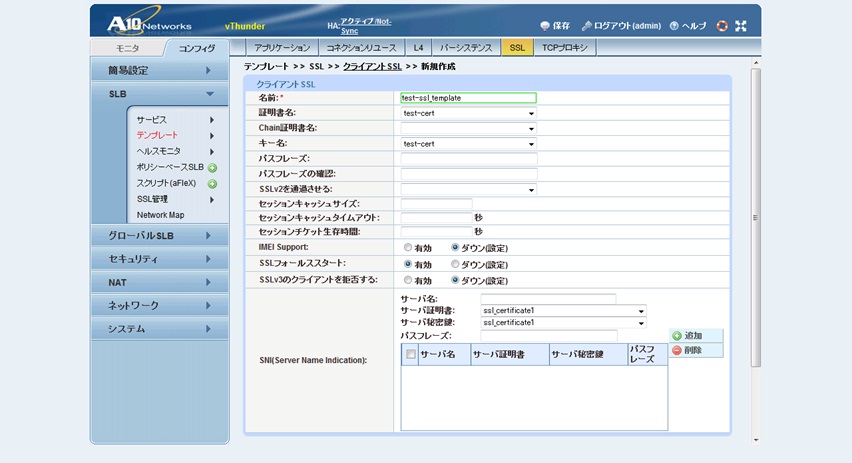
バーチャルサーバの設定
バーチャルサーバに作成したテンプレートを適用します。
「コンフィグ」→「サービス」→「バーチャルサーバ」を選択し、作成済のバーチャルサーバを選択します。
クライアント-SSLテンプレートの行で先ほど作成したテンプレートを選択し、OKボタンをクリックします。
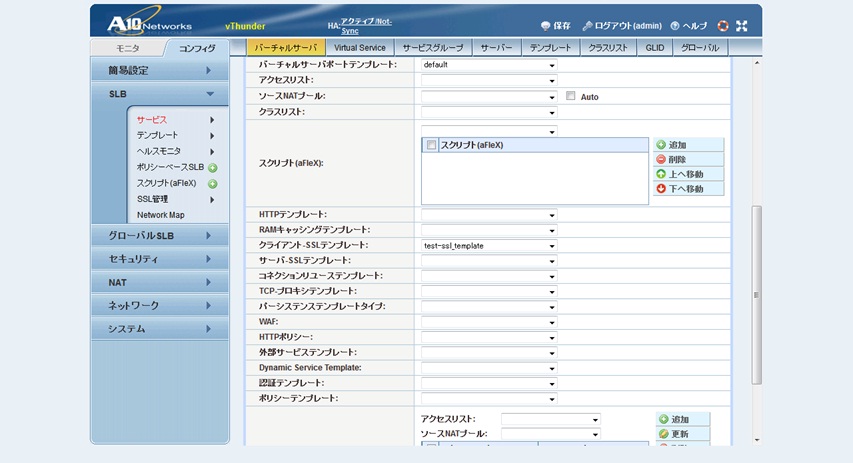
設定変更後は画面右上の保存ボタンをクリックしてください。
操作方法
- 操作手順(ハンズオン)
- 仮想サーバー設定
- ディスク・テンプレート・ISO管理
- オブジェクトストレージ
- ファイルサーバー
- ファイアウォール(FW)・ロードバランサー(LB)
- マネージドオプション
- Veeamバックアップオプション
- ベアメタルサーバー
- ベアメタルサーバーご利用の流れ
- 全般
- サーバー作成
- 初期設定
- 管理
- ベアメタルサーバーのMACアドレスを確認する
- ファームウェアセットを変更する
- ESXi8用にファームウェアを変更する(i2向け)
- ESXi8用にNICのファームウェアを変更する(i3向け)
- BIOSのバージョンを確認する
- マザーボード交換後にBIOSバージョンに差異がないか確認する(i2向け)
- NIC交換後にNICのファームウェアバージョンに差異がないか確認する(i2, i3向け)
- サーバー電源操作
- UserBMCパスワード変更
- メンテナンスモード移行
- HW診断ツール実行
- SSD活性交換の希望有無の変更
- ネットワーク障害試験機能
- ディスクの起動順序を変更する
- CPUのターボブースト設定変更
- ベアメタルサーバー削除
- VMware仮想化オプション
- 故障対応
- Blancco消去証明書オプション
- Appendix
- 禁止操作
- エラーメッセージと対処方法
